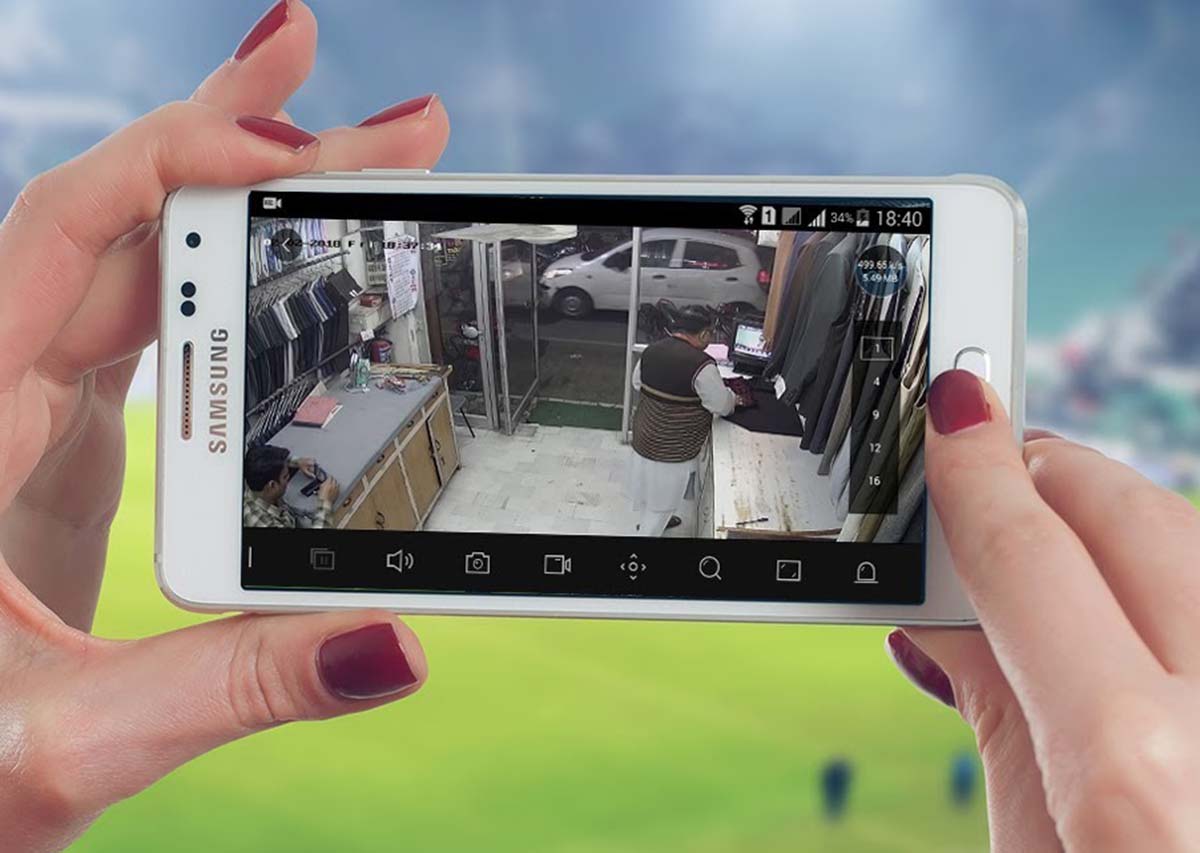Bir gözetim güvenlik sisteminin en güçlü noktası, kameraları telefonda, bilgisayarda veya tablette uzaktan görüntüleme ve oynatma yeteneğidir. NVR veya DVR’nizi uzaktan görüntüleme için ayarlamak, mülkünüzden uzaktayken kameranın canlı yayınını izlemenize olanak tanır.
Günümüzde tüm güvenlik kamera sistemleri, orada olsanız da olmasanız da, binayı 24/7/365 korumak için tasarlanmıştır. Güvenlik sisteminden gelen herhangi bir bildirim arayan bir izleme şirketiniz olsa bile, yine de sistemi kendiniz kontrol etmek ve hiçbir şeyin yanlış olmadığından emin olmak istersiniz.
Uzaktan görüntüleme için NVR kurulumuna sahip olmak, kameranın canlı beslemesini izlemenizi, oynatmanızı, uzaktan yedeklemenizi, alarmları ve bildirimleri almanızı, anlık görüntüler almanızı ve çok daha fazlasını sağlar ve bunların tümü telefonunuz, tabletiniz veya bilgisayarınız aracılığıyla kontrol edilir. Bu, tesisinizin güvenliğinin avucunuzun içinde olması gibi.
Uzaktan Görüntüleme için bir NVR nasıl kurulur (telefon, tablet, bilgisayar)
NVR’nizi uzaktan görüntüleme için ayarlamanın 6 adımı vardır:
- Yerel ağınızı anlayın
- DDNS hesabı kurun
- Bağlantı noktalarını açın (Bağlantı Noktası Yönlendirme)
- DDNS’yi NVR’nize atayın
- Telefona ekleyin ve Uzaktan İzleme’nin çalıştığını doğrulayın
Not: Birçok NVR, QR kodlarıyla görüntülemeyi destekler. Temel olarak, kutudaki veya ayarlardaki QR kodunu tararsınız, NVR’nin kullanıcı adını ve şifresini eklersiniz ve kameraları hemen görebilmeniz gerekir. Bu durumda, uzaktan görüntüleme bir “ aracı ” aracılığıyla yapılır: siz NVR – aracı kişi (üreticinin sunucusu) – telefonunuz . Burada gösterilen yöntem ortadaki adamı keser, iletişim NVR’nizden doğrudan telefona gider.
1. Yerel ağınızı anlayın
NVR’nizi uzaktan görüntüleme için ayarlamak, Yerel Alan Ağınıza (LAN) İnternetten (WAN – Geniş Alan Ağı) erişmek anlamına gelir. Telefonda bir kameranın beslemesini görmek istediğinizde, “dış” İnternetten yerel ağınıza (sistemin kurulu olduğu yere) gidersiniz.
Yerel ağınızdaki tüm cihazlar, iki IP adresi atayan yönlendiricinize bağlıdır: yerel olarak bağlanan her cihaz için benzersiz bir IP adresi (örneğin, NVR, yazıcı, dizüstü bilgisayar, vb.) Ve İnternet.
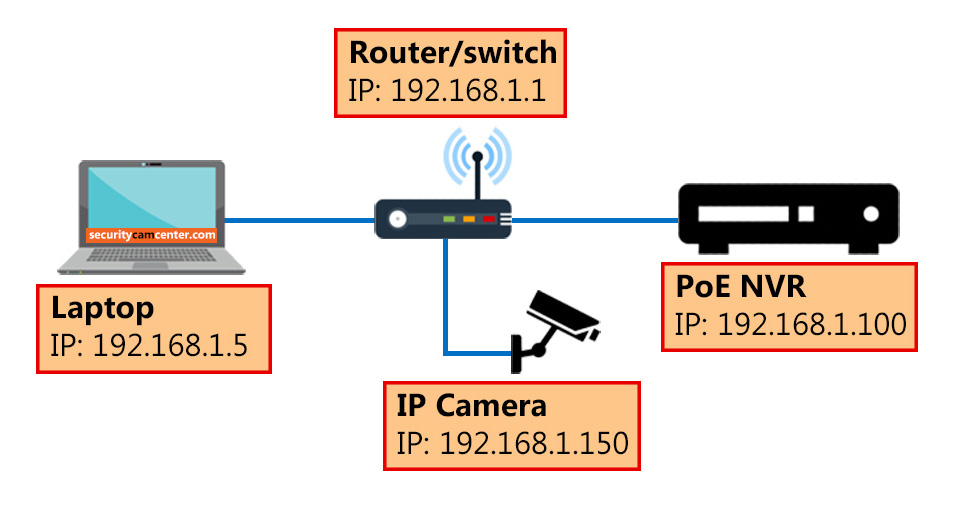
Bu yönlendiriciye bağlı akıllı telefonlar, bilgisayarlar, tabletler, NVR’ler gibi tüm cihazlara, son numaranın “rastgele” (2 ~ 254 arasında) oluşturulması dışında aynı IP biçimi atanır. ‘1’ yerine. Örneğin, NVR’nizin IP adresi 192.168.1.100 olabilir.
Bu yerel IP adresi statik veya dinamik olabilir. Statik, cihaz yeniden başlatıldığında değişmeyeceği, her zaman aynı IP adresi olacağı anlamına gelir. Dinamik, yönlendiricilerin ağa her katıldıklarında cihazlara bir IP adresi ataması anlamına gelir. İçin güvenlik kamera sistemleri , statik bir IP adresine sahip olmak önemlidir.
Ağın harici IP adresi (sözde WAN adresi) varsayılan olarak dinamiktir. Statik bir IP adresi istiyorsanız, ISS’nize başvurmanız ve aylık bir ücret ödemeniz gerekir.
Dinamik adresler, güvenlik amacıyla veya güç dalgalanmaları için ISS’ler tarafından otomatik olarak döndürülür. WAN IP adresi rastgele değiştiği için, yerel ağınıza bağlanmaya çalışan herhangi bir web hizmetinin ya sürekli manuel güncellemelere ya da statik bir adrese (genellikle DDNS adresi denir) ihtiyacı vardır.
2. Bir DDNS hesabı kurun
DDNS, harici IP adresi (WAN) rastgele değişse bile ağa erişebilmenizi ve ağa erişebilmenizi sağlayan ağınızın bir takma adı gibidir. Temel olarak, bir sağlayıcıyla bir DDNS hesabı açtığınızda, ağınız özelleştirilmiş bir ana bilgisayar adıyla ilişkilendirilecektir).
Başka bir deyişle, WAN IP adresine sahip olmak yerine (örneğin, 80.52.66.112), myhome.DDNS-provider.com gibi bir şeye özelleştirilmesini sağlayabilirsiniz. Bu nedenle, ISS’niz harici IP adresini her değiştirdiğinde, sağlanan DDNS’niz otomatik olarak güncellenecek ve tek yapmanız gereken DDNS adresinizin “takma adı” na ulaşmaktır.
Teknik olarak konuşursak, yönlendiricinize dinamik WAN IP adresine bağlı statik bir adres veriyorsunuz, böylece ona akıllı telefon, tablet veya bilgisayar gibi İnternet bağlantılı herhangi bir cihazdan erişebilirsiniz.
No-IP, DynDNS, vb. Gibi hizmetler sunan birçok DDNS sağlayıcısı vardır. Birkaç durumda, CCTV üreticileri veya satıcıları kendi DDNS hizmetlerini sunarlar. Önce onlarla görüşmeniz gerekebilir.
3. Bağlantı noktalarını açın (Bağlantı Noktası Yönlendirme)
Bağlantı noktası yönlendirme, güvenlik kamera sisteminizden telefon veya tablete giden ve gelen trafiğe izin veren yönlendiricide belirli bağlantı noktalarını açma prosedürüdür. Her bir gözetim sistemi, bağlantı noktasının iletilmesi (açılması) gereken birkaç bağlantı noktasına sahiptir.
Öncelikle, hangi bağlantı noktalarını açmanız gerektiğini bulmanız gerekir. NVR’nize doğrudan erişebilir ve Ayarlar altında “Bağlantı Noktası” bölümüne bakabilirsiniz. Orada HTTP, Sunucu, RTSP, ONVIF, vb. Gibi bağlantı noktalarını görmelisiniz. Her bağlantı noktasını değiştirmek mümkündür.
Hangi bağlantı noktalarının açılacağından emin değilseniz, sadece üretici veya bayi ile iletişime geçin ve onlar bilgileri sağlayacaktır. Bağlantı noktalarını ele geçirdikten sonra, yönlendiricinize bir bilgisayar / dizüstü bilgisayar aracılığıyla erişmeniz ve Bağlantı Noktası Yönlendirme bölümüne gitmeniz gerekir. Bu bölümü bulamazsanız, yönlendiricinin modelini ve ardından “bağlantı noktası yönlendirme” yi google.
Bağlantı noktası yönlendirme bölümünde, “Yeni Ekle” yi tıklayın ve NVR’nin IP adresini (yerel IP), bağlantı noktası numarasını (örneğin, “giden” ve “gelen” trafik için aynı olması gereken 80) ekleyin, UDP’yi seçin. TCP de (bazen “Tümü” olarak etiketlenir) Bittiğinde, iki kez kontrol edin ve bağlantı noktalarının açık olduğundan emin olun. Daha fazla ayrıntı için şu makaleye bakın: CCTV güvenlik kamera sistemi Bağlantı Noktasının Yönlendirilip Açılmadığını Kontrol Etme .
4. DDNS’yi NVR’nize atayın
Bağlantı noktaları açıldıktan (iletildikten) sonra, DDNS ana bilgisayar adını NVR’nizin ayarlarına eklemeniz gerekir. Kayıt cihazınızda oturum açın ve Ayarlar altında “DDNS” sekmesini bulun.
Bu bölümde, DDNS’yi etkinleştirmeniz ve kullanıcı adı, şifre (DDNS sağlamak için), ana bilgisayar adı, oluşturulan alan vb. Gibi gerekli bilgileri eklemeniz gerekir. Genellikle, orada mesajı göstermesi gereken bir “test” düğmesi vardır. “Başarıyla”. (ayarlar doğru girilmişse).
5. Telefona ekleyin ve Uzaktan İzleme’nin çalıştığını doğrulayın
Tüm konfigürasyonlar tamamlandıktan sonra, uzaktan görüntülemenin çalışıp çalışmadığını kontrol etmelisiniz. Bunun bir yolu, web tarayıcısında DDNS adresini ve ardından http portunu yazmaktır. Her şey yolundaysa, NVR’nizin giriş ekranını görebilmelisiniz.
Başka bir yol da akıllı telefonda denemektir. Öncelikle, güvenlik sisteminizin kullanması gereken uygulamayı indirin ve yükleyin. Emin değilseniz satıcı / üretici ile iletişime geçin. Uygulamayı açın ve “yeni cihaz ekle” ye dokunun. Orada DSNS adresi, telefon görüntüleme için bağlantı noktası numarası, NVR’nin kullanıcı adı ve şifresi gibi bilgileri eklemelisiniz. Canlı Görüntü’ye tıklayın ve tüm kameraları canlı olarak görebilmelisiniz.
Sonuç
NVR’yi uzaktan görüntüleme için ayarlamak insanların söylediği kadar zor değil. Önemli kısım, bağlantı noktalarını açmak ve bir DDNS adresi oluşturmak için doğru bilgileri bulmaktır. Ayarlar yapıldığında, kamerayı dünyanın her yerinden görebilmelisiniz. Ek olarak, çekimi oynatabilir ve yedekleyebilirsiniz.
NVR’nizin uzaktan görüntülenmesine takıldıysanız, satıcıyla veya üreticiyle iletişime geçmeniz önerilir. Genellikle müşterileri için iyi destek sağlarlar.